O YouTube Music é uma plataforma líder de streaming de música, muitas vezes incluída no YouTube Premium. Assim como o Spotify, funciona em várias plataformas e dispositivos, incluindo smartphones, tablets, computadores e Chromebooks. Além disso, o serviço oferece uma recapitulação sazonal e anual de suas principais músicas e artistas, semelhante ao Spotify Wrapped.
Cada recapitulação captura suas preferências anuais, incluindo músicas e artistas que você descobriu ao longo de uma temporada. Para nos sentir nostálgicos, é divertido redescobrir suas músicas favoritas de uma temporada ou ano passado. Nosso guia mostra como visualizar e acessar seu resumo do YouTube Music.
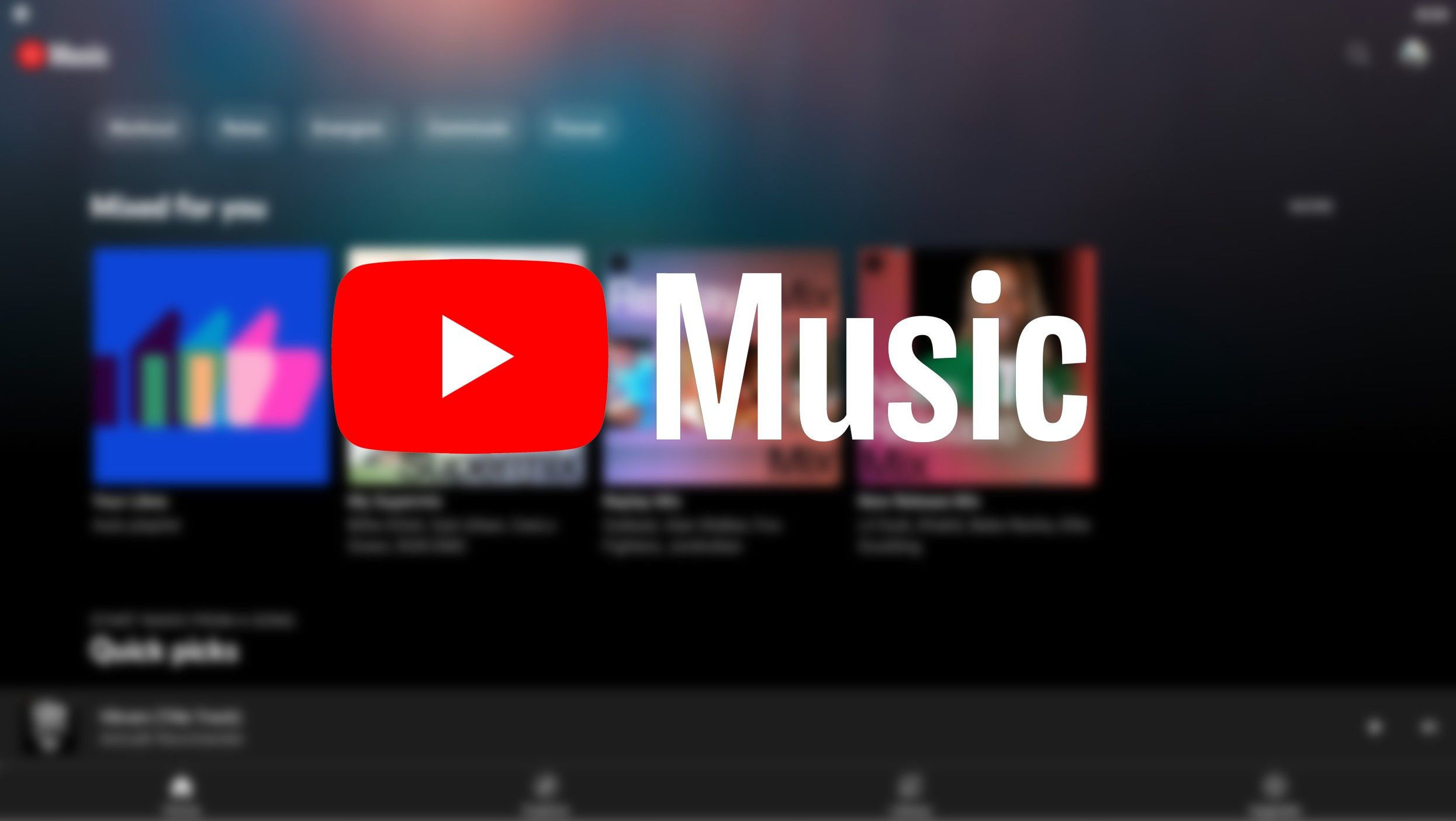
Relacionado
YouTube Music: tudo o que você precisa saber sobre o serviço de streaming de música do Google
Como o YTMusic se compara à concorrência e vale a pena mudar?
O que são recapitulações de músicas do YouTube
Os YouTube Music Recaps são as principais músicas e artistas que você ouve durante uma temporada e um ano. As recapitulações são específicas para seu perfil e conta do YouTube Music. Eles são baseados no seu histórico de audição de música no YouTube Music e no YouTube. Como os Recaps são baseados na música que você ouve, alguns pré-requisitos são necessários para que o recurso funcione corretamente.
Primeiro, você não deve excluir seu histórico de exibição do YouTube Music e do YouTube, seja manual ou automaticamente. Da mesma forma, você precisa ouvir uma quantidade suficiente de música para que os Recaps sejam compilados, o que é de pelo menos quatro horas por temporada. Por último, o recurso pode não funcionar se você ouvir principalmente músicas feitas para crianças.
Acessando seu resumo do YouTube Music
Agora que você sabe o que são Recaps, vamos ver como pode acessá-los. Existem duas maneiras principais de acessar seus Recaps. A primeira é tocar no atalho Recap na sua página inicial; você verá esta opção assim que uma recapitulação anual for lançada. A segunda é acessar a página Your Recap no menu principal. A partir daí, você pode revisar suas playlists Recap salvas deste ano e dos anos anteriores.
- Abra o Aplicativo YouTube Música no seu smartphone.
- Toque no seu Foto do perfil no canto superior direito.
- Tocar Sua recapitulação.
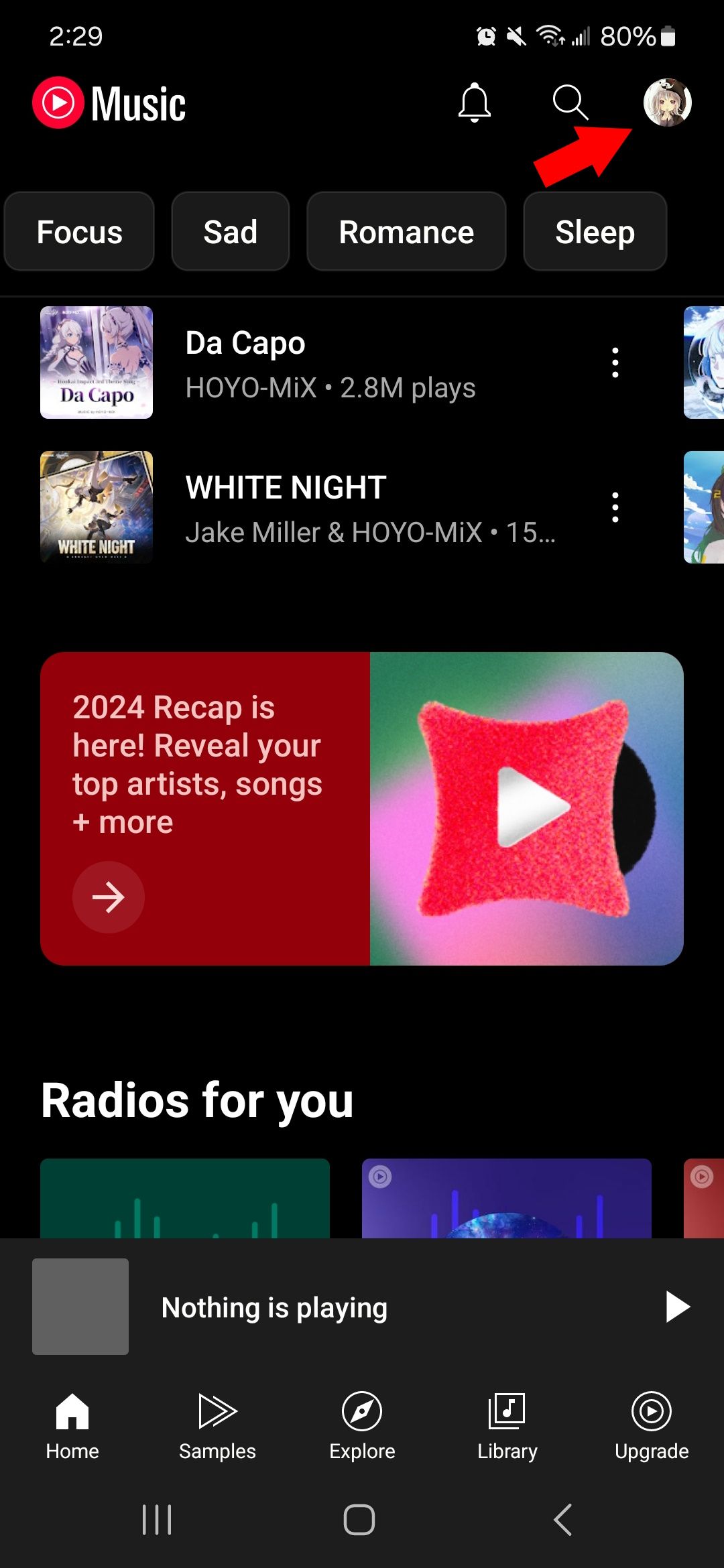
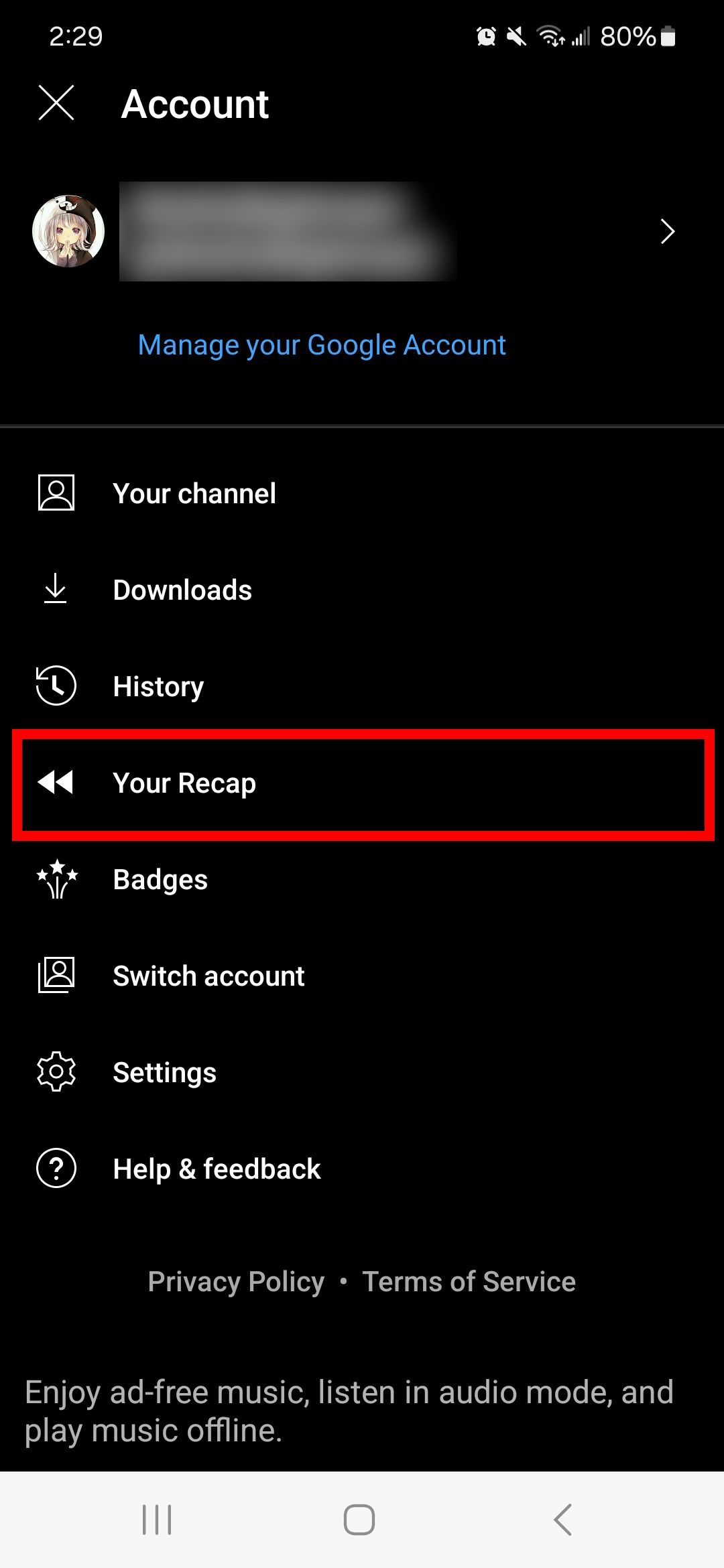
- Selecione Obtenha seu resumo.
- Lá, você pode ver suas histórias e playlists do Recap. As histórias resumem os principais artistas, gêneros e músicas que você ouviu. As listas de reprodução são as 50 músicas mais ouvidas que você ouviu durante uma temporada ou ano específico.
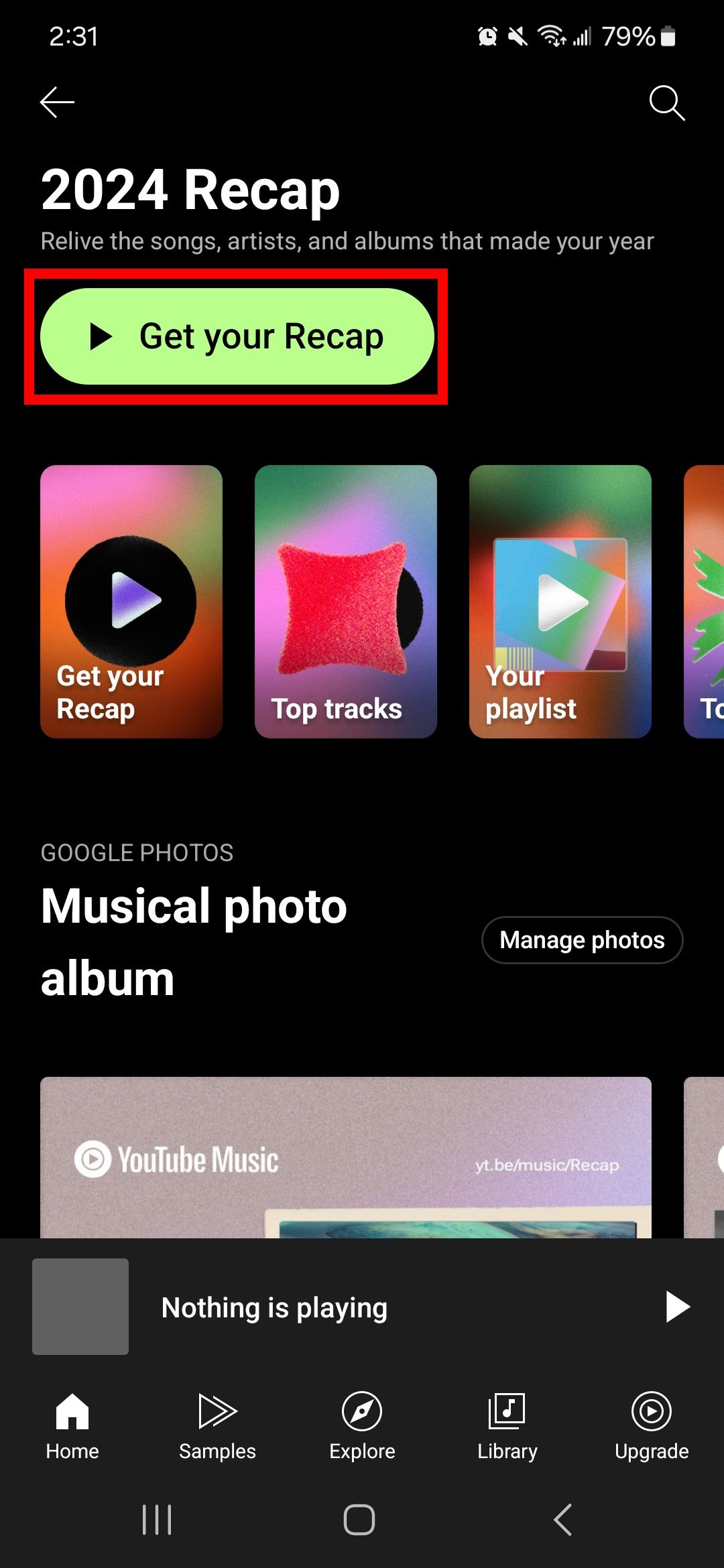
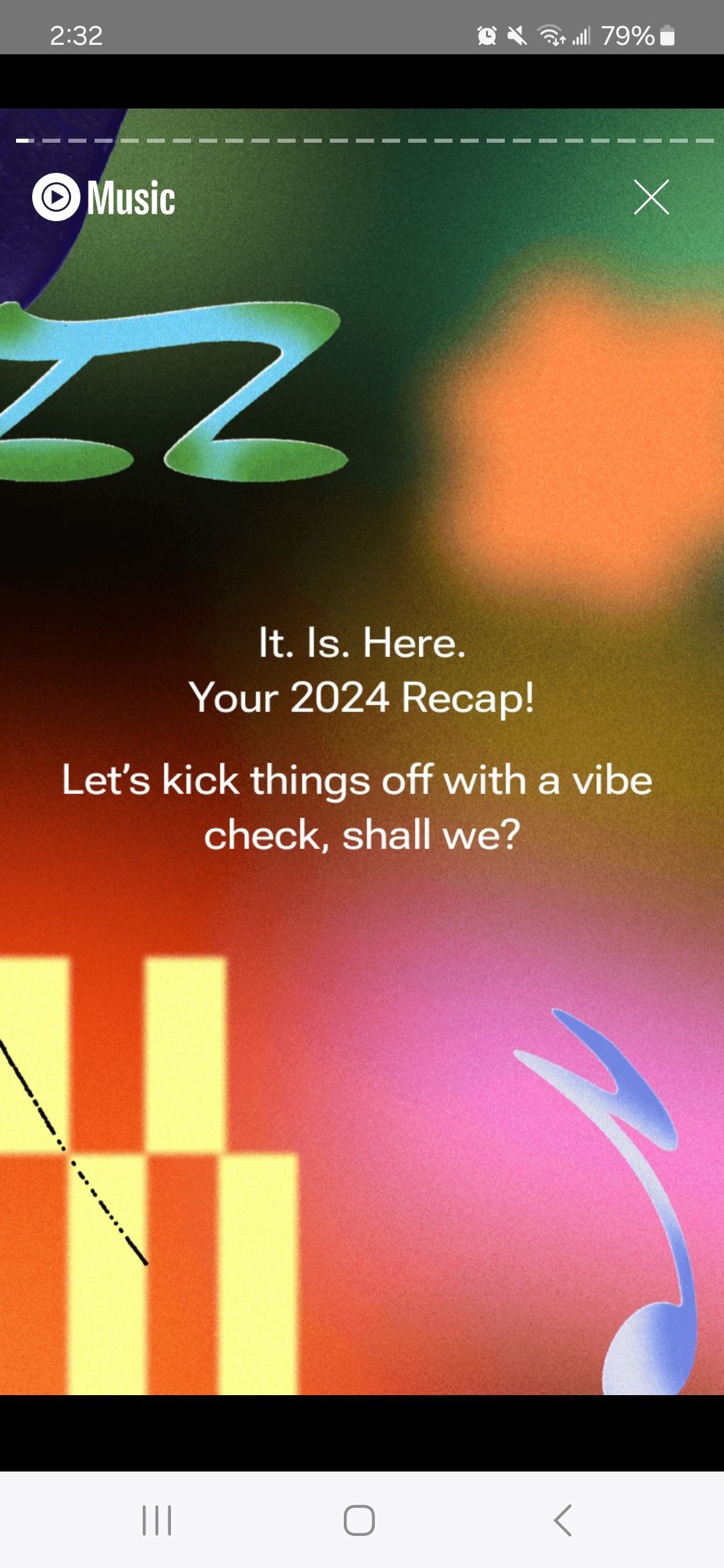
- Além disso, se você usa o Google Fotos e o YouTube Music, poderá ver destaques de suas músicas favoritas vinculadas às fotos e vídeos que você fez durante a temporada ou ano.
Você também pode acessar o YouTube Music Recap no aplicativo do YouTube, usando um computador ou celular, pesquisando Recap e clicando na sua playlist. Como alternativa, você também pode navegar diretamente para yt.be/MusicRecap.
Compartilhando seu resumo do YouTube Music
Compartilhar suas recapitulações é fácil e uma maneira divertida de destacar suas melhores músicas da temporada passada. Você pode compartilhar suas histórias de Recap como um resumo de suas músicas, álbuns e gêneros favoritos, o que é útil nas redes sociais ou ao enviar mensagens para alguém, ou compartilhar a lista de reprodução completa das 50 melhores músicas da temporada.
Compartilhando suas histórias e cartões fotográficos do YouTube Music Recap
O YouTube Music permite baixar histórias como imagens ou compartilhá-las diretamente. Veja como fazer isso:
- Abra o Aplicativo YouTube Música no seu smartphone.
- Toque no seu Foto do perfil no canto superior direito.
- Tocar Sua recapitulação > Obtenha seu resumo.
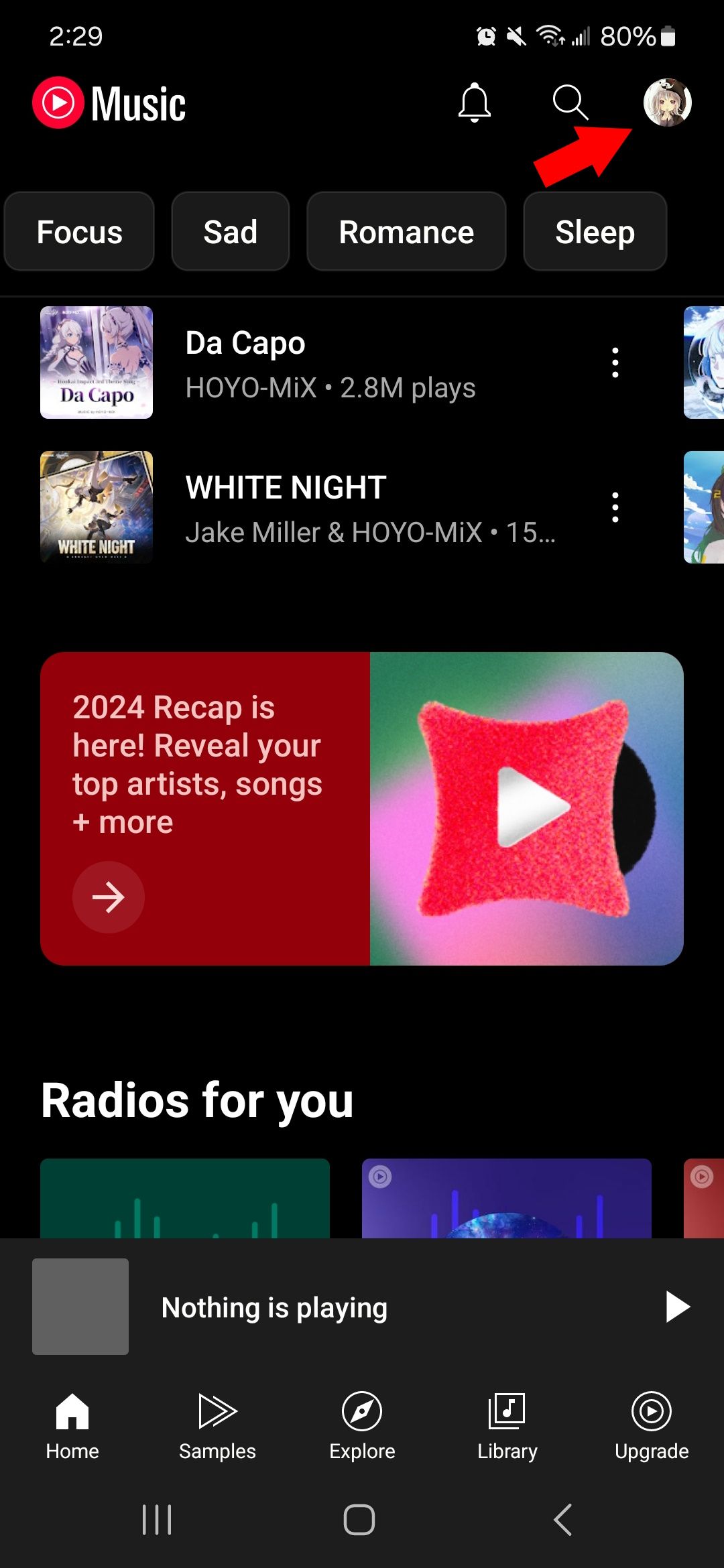
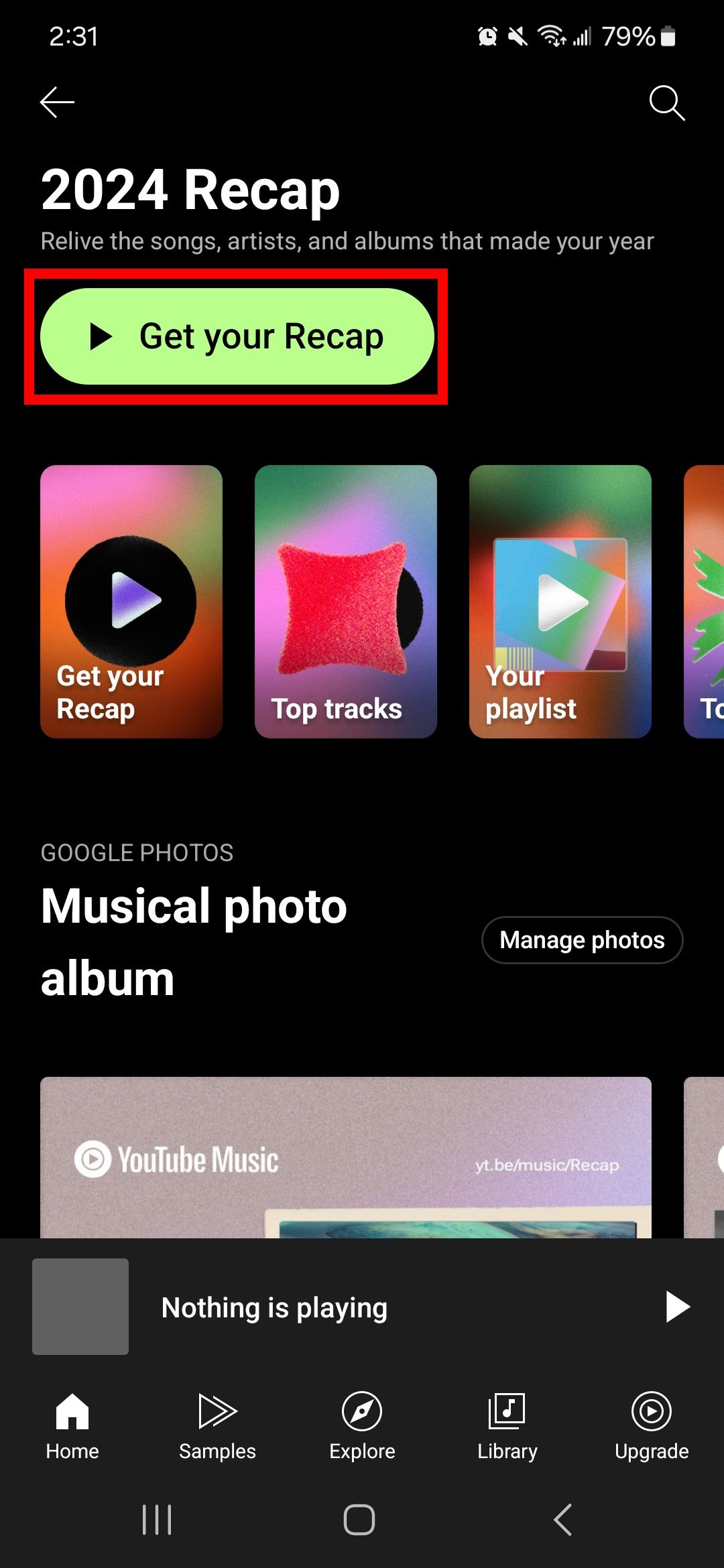
- Toque no Cartão fotográfico você deseja compartilhar.
- Toque no Botão Compartilhar na parte inferior da tela.
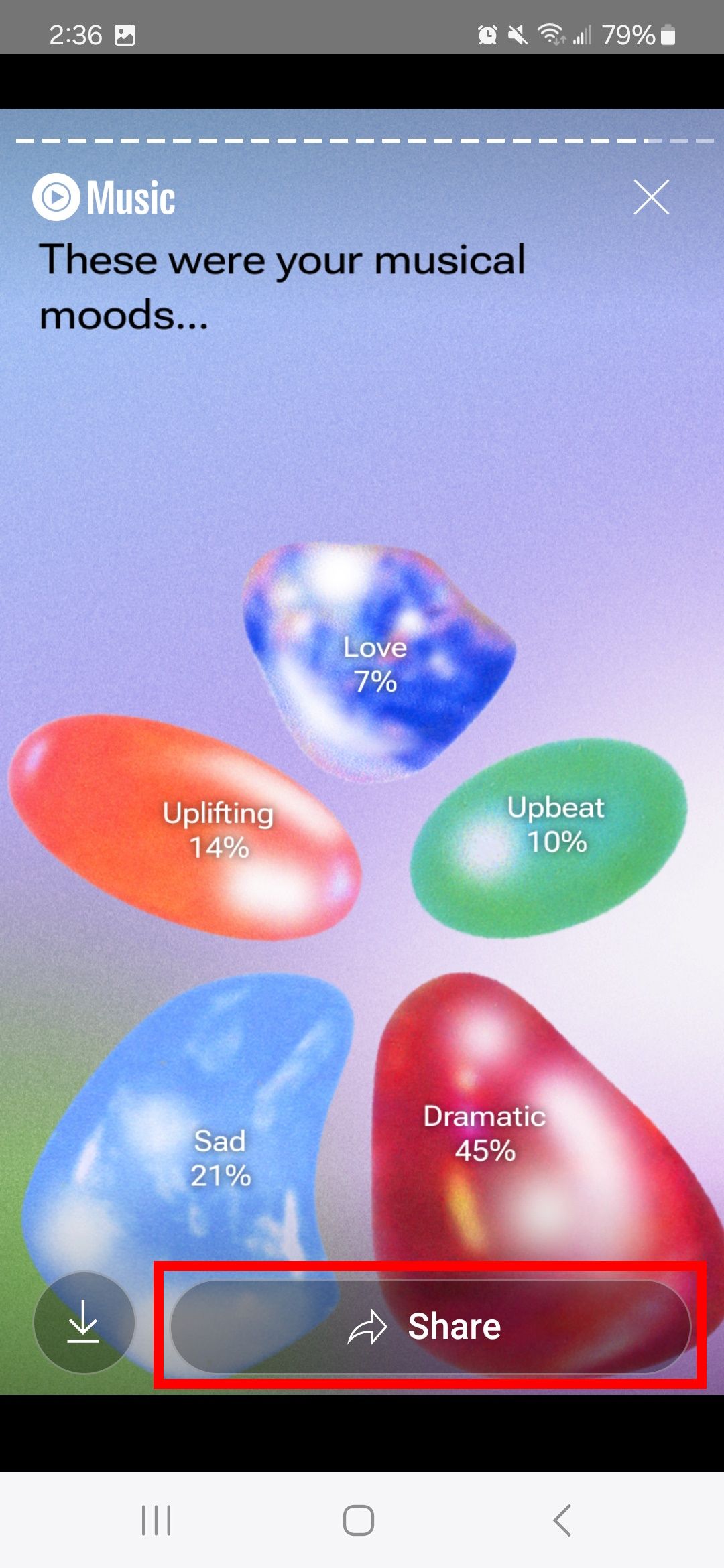
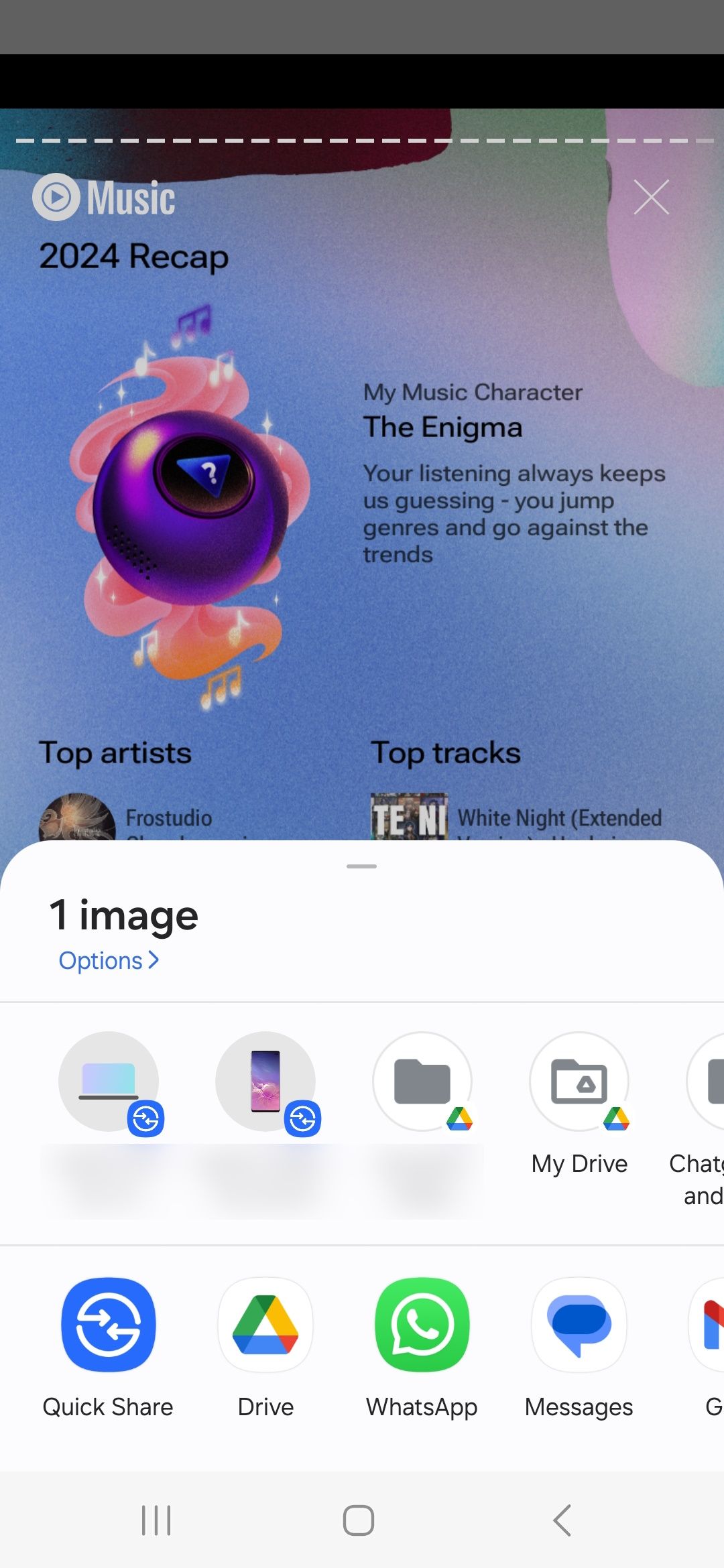
- Você pode então compartilhar a imagem em qualquer aplicativo, como WhatsApp ou Instagram.
Se você quiser compartilhar várias histórias ou cartões com fotos, é mais fácil baixá-los primeiro e depois enviá-los todos juntos. Para fazer isso, toque no
Botão de download
no canto inferior esquerdo em vez do botão Compartilhar. Ele salva as imagens na galeria de fotos do seu telefone e você pode publicá-las ou enviá-las usando seus aplicativos favoritos.
Compartilhando suas playlists do YouTube Music Recap
Se você não tem vergonha das músicas que ouviu e deseja enviar para seus amigos uma lista completa das 50 melhores músicas da temporada, você também pode fazer isso. Veja como:
- Abra o Aplicativo YouTube Música no seu smartphone.
- Toque no seu Foto do perfil no canto superior direito.
- Tocar Sua recapitulação.
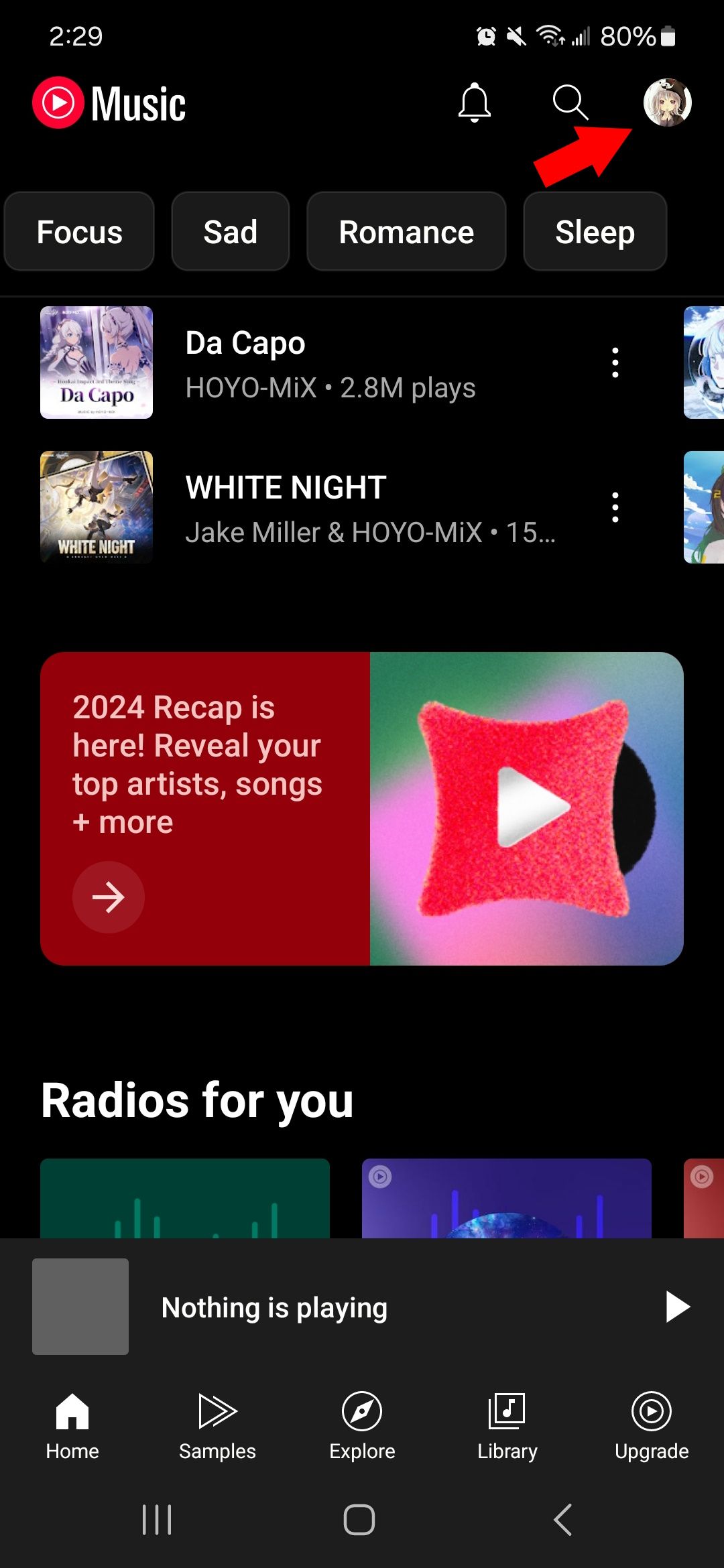
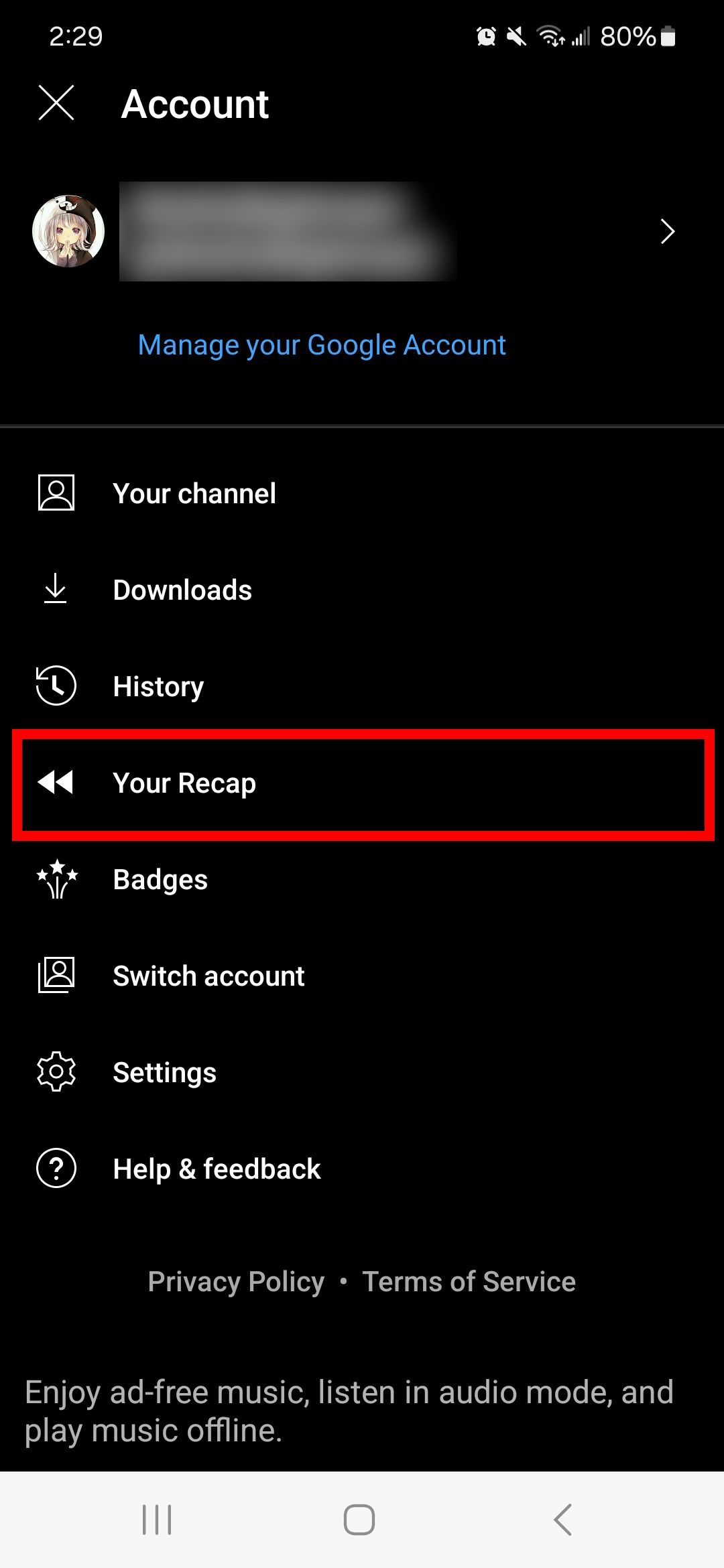
- Role para baixo até Suas listas de reprodução de recapitulação seção.
- Toque na lista de reprodução que você deseja compartilhar.
- Toque no Ícone de seta à direita do botão play.
- Tocar Compartilhar. Isso torna a playlist publicamente visível para qualquer pessoa com o link.
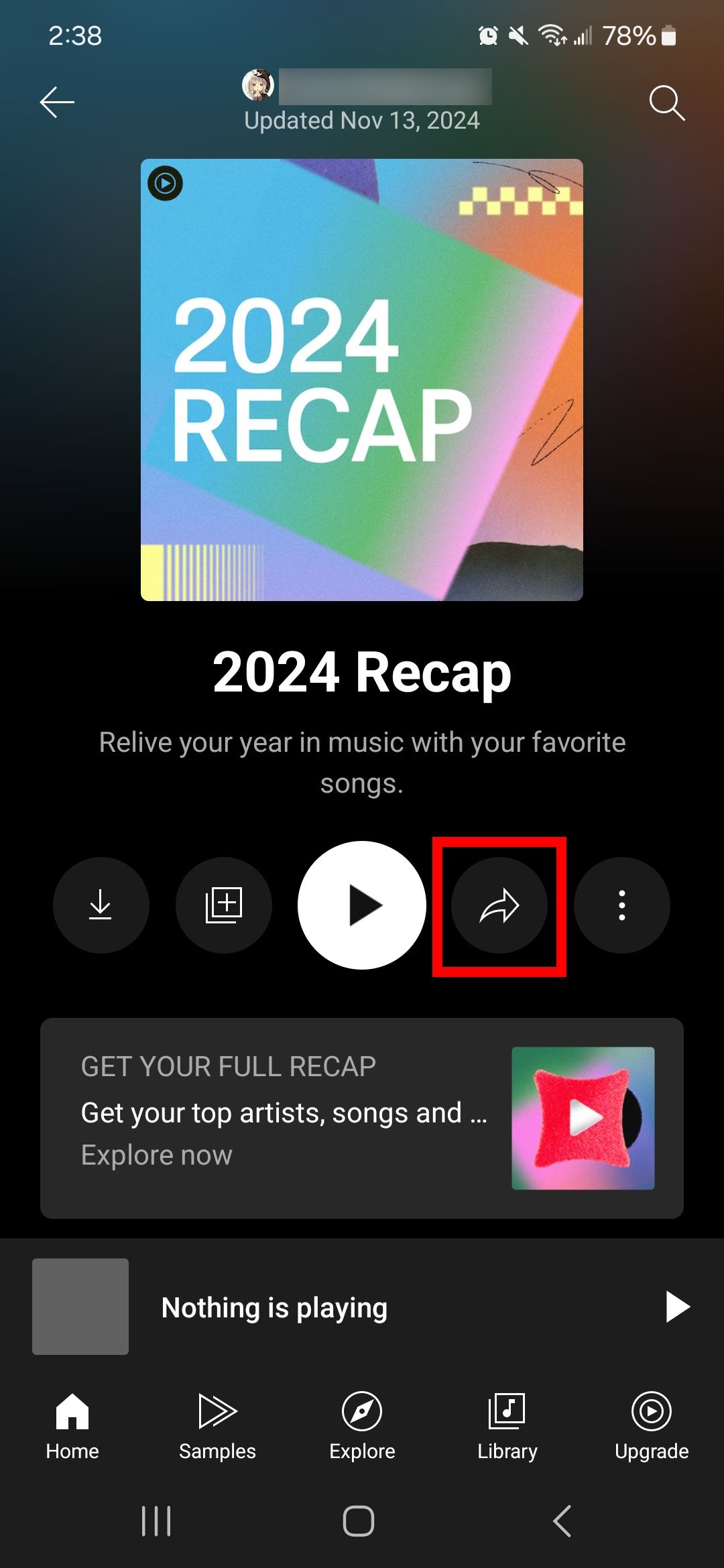
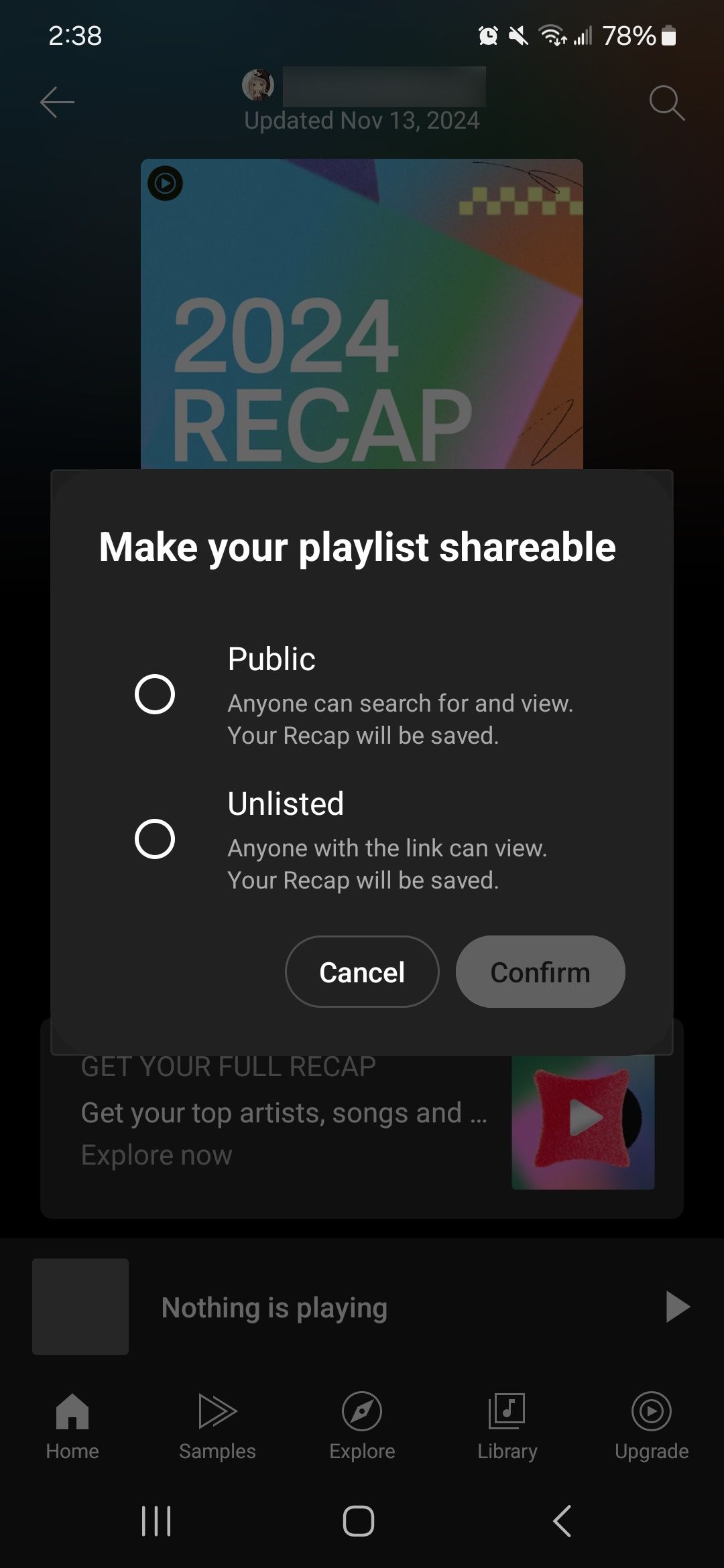
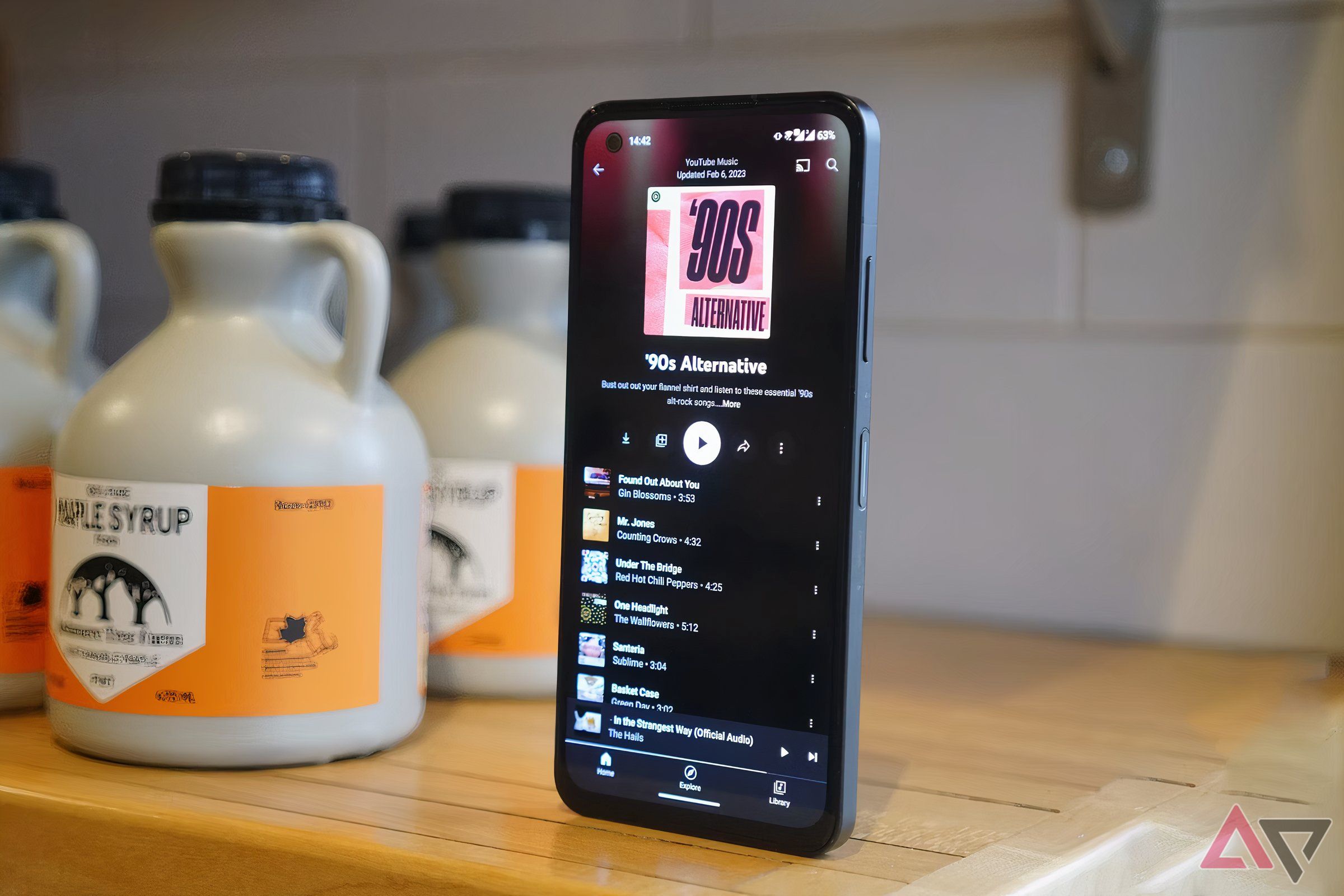
Relacionado
Como colaborar em playlists do YouTube Music
Todos podem ouvir suas músicas favoritas
Acessando seu histórico do YouTube Music
Embora as recapitulações sejam um recurso divertido, elas implicam em ter que esperar até o final da temporada para revisar suas 50 melhores músicas. No entanto, você pode querer acessar seu histórico do YouTube Music para revisar as músicas que você tocou pela última vez ou no dia anterior. Existe uma maneira rápida e fácil de fazer isso sem esperar uma temporada inteira!
- Abra o Aplicativo YouTube Música no seu smartphone.
- Toque no seu Foto do perfil no canto superior direito.
- Tocar História.
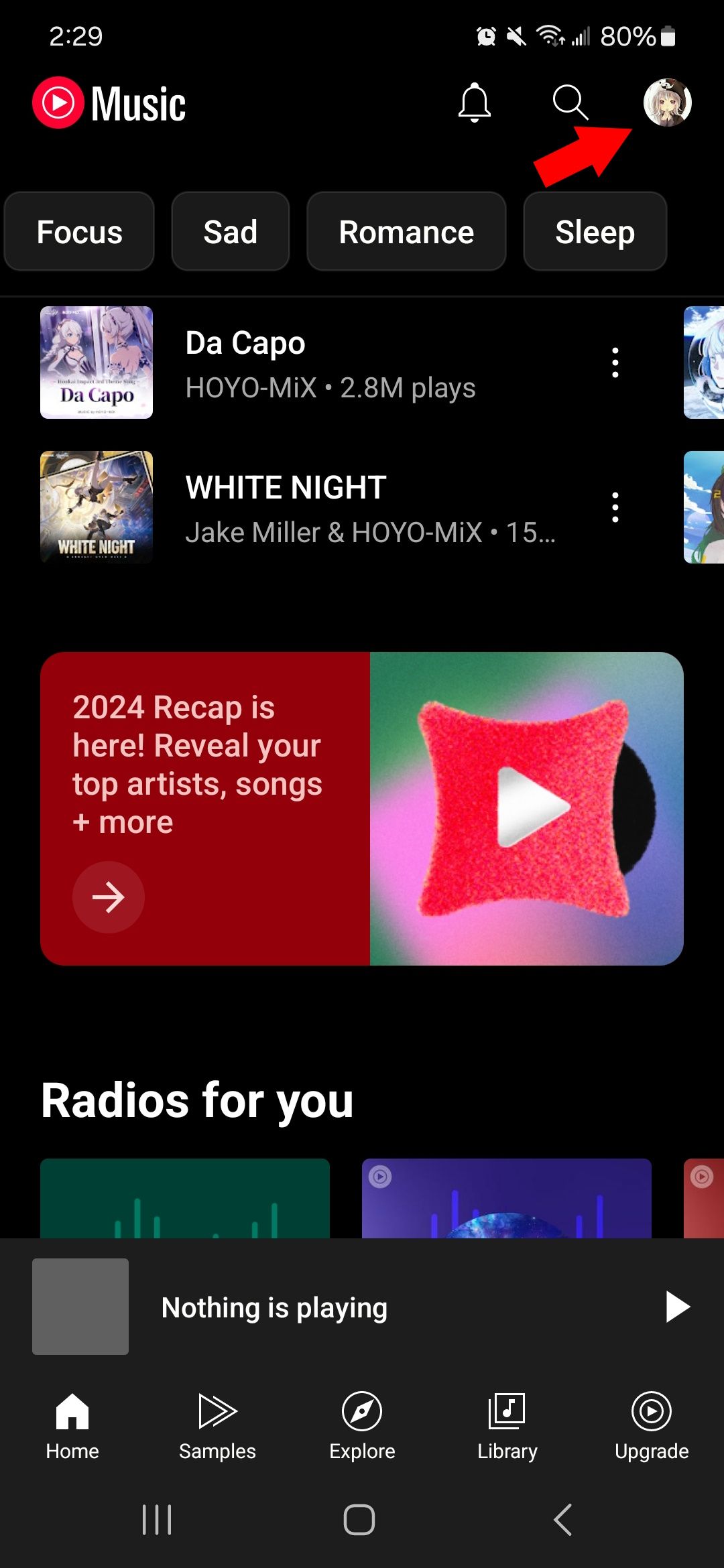
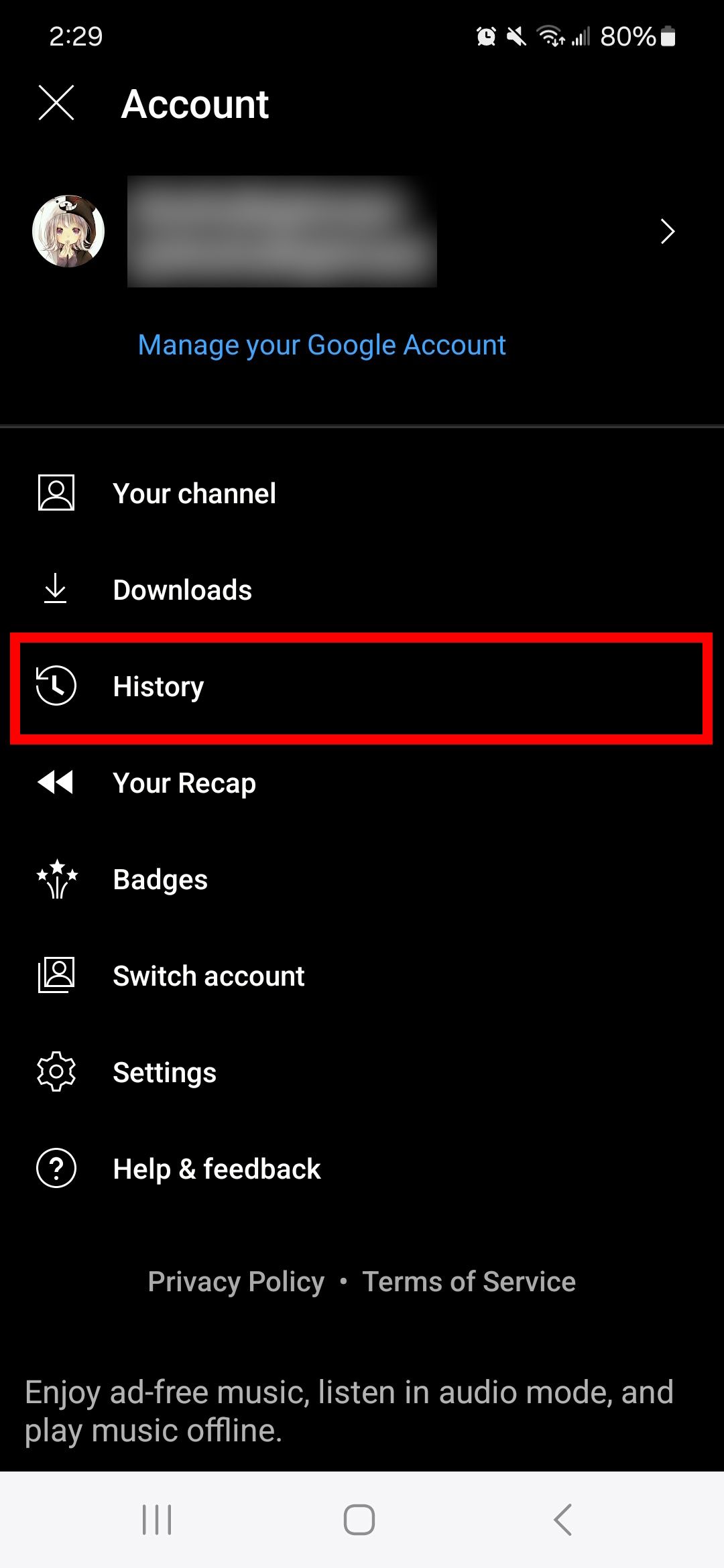
- As músicas que você ouviu são organizadas por dia, tornando-as fáceis de encontrar e ouvir novamente.
Reviva suas memórias musicais
Graças ao Recaps, o YouTube Music traz diversão ao resumir suas melhores músicas de cada estação e ano, ajudando você a redescobrir suas favoritas. Para revisitar boas lembranças, o YouTube Music pode vincular seus destaques musicais às fotos salvas no Google Fotos. No entanto, você pode não querer que seus dados privados sejam salvos na nuvem, especialmente se estiverem vinculados às suas fotos. Como acontece com qualquer outro produto do Google, você pode manter o controle sobre seus dados e decidir se deseja excluí-los, revisá-los ou configurá-los para exclusão automática após um tempo. A escolha é sua e pode ser ajustada usando o painel Minha atividade do Google.

